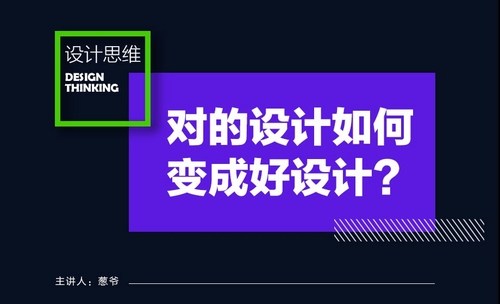cad教育版印戳永久去除
发布时间:2021年08月24日 11:37
我们经常使用cad来处理一些事情,那么cad教育版印戳永久去除的具体操作步骤是什么?近期好多小伙伴们都在问这个问题,今天就来跟大家分享具体的操作步骤,就在下方!
操作步骤如下:
1.打开CAD文件
首先,打开有教育版水印的CAD文件的时候:检测到教育版打印戳记。如果继续操作,图形在打印时将带有以下标题:"由AUTODESK 教育版产品生成" 是否要继续?只能点是,如果点否,这个CAD文件是打不开的,(如下图所示)。
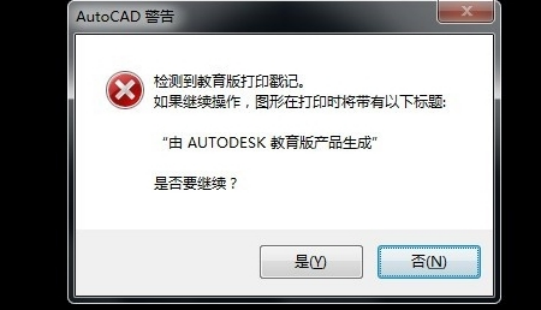
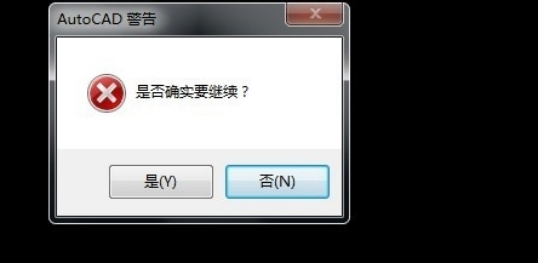
2.点击【文件--另存为】
然后,打开带有戳记CAD教育版的文件以后,点击【文件--另存为】,选择一个DXF的文件格式,然后保存一下,保存好了,把这个图纸文件关闭,(如下图所示)。
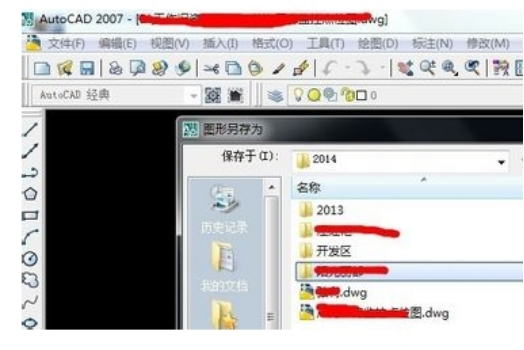
3.保存成标准的CAD格式文件
打开刚才保存的DXF格式的文件,打开后再重上一步的工作,点击【文件--另存为】,保存成标准的CAD格式文件【DWG文件】,再关闭,(如下图所示)。
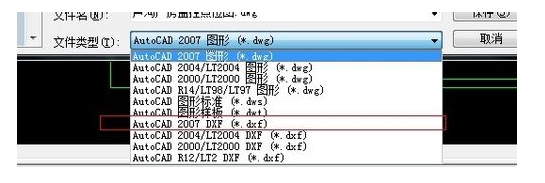
4.再次打开
打开原本带有CAD教育印记的CAD文件,就不再弹出里面的提示图片和文字了。再次打开CAD XDF格式的文件,到菜单栏里面的【文件--图像实用--工具--修复】。把刚才的DWG格式文件修复一下,等到修复成功,再重复一下另存为就彻底去掉了教育版的印记了,(如下图所示)。
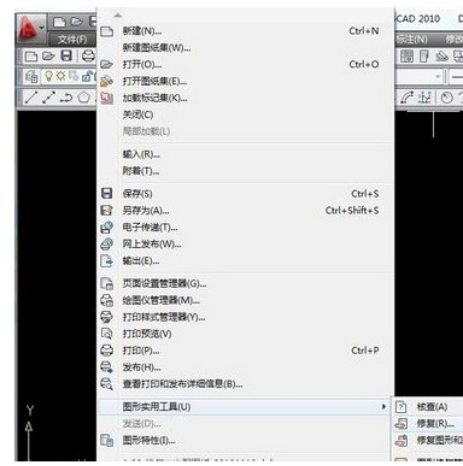
以上的4步操作步骤就是cad教育版印戳永久去除的具体操作步骤,已经详细的给大家罗列出来了,小伙伴们按步就班就可以操作成功了,希望以上的操作步骤对你有所帮助!
本篇文章使用以下硬件型号:联想小新Air15;系统版本:win10;软件版本: Autocad 2014。